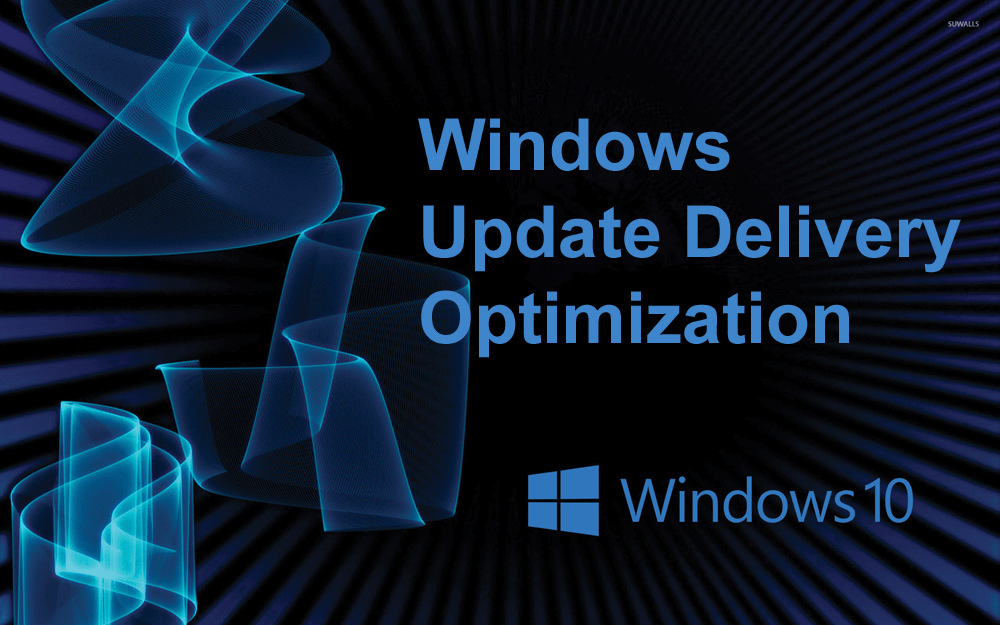
A legújabb Windows 10-frissítések letöltése időigényes és internetes adathalász folyamat, a Windows 10 összes főbb frissítéséhez több órányi letöltésre van szükség, mint a tucat GB-nál minden számítógépen.
Ha egy nagy szervezetet működtet, ahol rengeteg PC/laptop van , akkor ugyanezt kell tennie az összes rendszerével.
Ennek a hosszadalmas folyamatnak a leküzdése érdekében a Microsoft egy új funkcióval egészítette ki a Windows 10 Creators Update szolgáltatást, a Windows Update Delivery Optimization néven .
Ha szeretné csökkenteni a munkaterhelést, és meg akar szabadulni a hosszú Windows-frissítési folyamattól, olvassa tovább ezt a cikket, hogy teljes körű tájékoztatást kapjon a WUDO Windows-frissítések kézbesítésének optimalizálásával kapcsolatban .
Mi az a Windows Update Delivery Optimization?
A Windows 10 kézbesítés-optimalizálási funkciója nagyon hasznos az összes olyan frissítés és alkalmazás letöltéséhez, amelyeket a Windows Update és a Microsoft Store áruházból tölthet le, valamint ugyanazokat a biztonsági eljárásokat.
A Windows Update Delivery Optimization lehetővé teszi a Windows 10-felhasználók számára, hogy Windows-frissítéseket és Microsoft Store-alkalmazásokat szerezzenek be olyan forrásokból, mint a helyi hálózathoz csatlakoztatott másik számítógép vagy internetkapcsolattal rendelkező rendszer, amely ugyanazokat a fájlokat tölti le.
Annak ellenőrzése érdekében, hogy hiteles frissítéseket kap-e, a Delivery Optimization biztonságosan lekéri az információkat a Microsofttól, hogy ellenőrizze a frissítések vagy alkalmazások más számítógépekről letöltött minden részének hitelességét.
Ismét ellenőrzi a letöltött adatok hitelességét, majd telepíti.
Hogyan működik a kézbesítés optimalizálása?
Először is ismerjük meg, hogyan működik a Delivery Optimization. Letöltöttél egy filmet a torrentről, és megosztottad azt barátaiddal, ha IGEN , akkor könnyen megértheted a WUDO működését .
A Windows Update Delivery Optimization szolgáltatás lehetővé teszi egy alkalmazás vagy egy Windows 10 frissítés letöltését , majd a letöltött fájlokat továbbíthatja más rendszereinek.
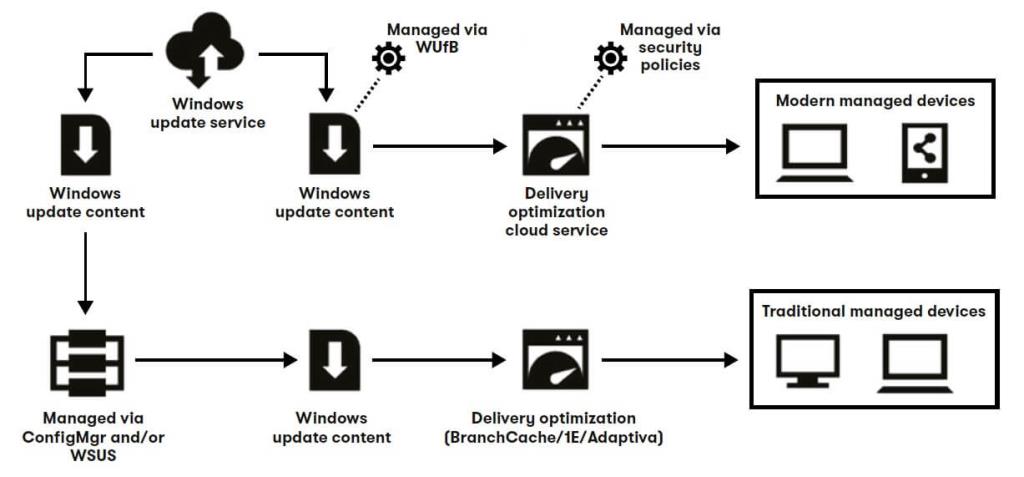
Ez azt jelenti, hogy nem kell minden rendszeréhez letöltenie a fájlokat, egyszerűen töltse le egyetlen rendszerére, és ossza meg az otthoni hálózat „ ingyenes ” sávszélességével.
A Delivery Optimization segítségével a felhasználó frissítéseket és alkalmazásokat is küldhet számítógépéről a helyi hálózathoz kapcsolódó más számítógépekre vagy az interneten lévő számítógépekre, rendszerbeállításainak megfelelően.
Ez a frissítési adatmegosztási funkció a számítógépek között csökkenti az internet sávszélességét , amely egynél több eszköz frissítéséhez szükséges.
Megszabadul számos letöltési hiba, megbízhatatlan internetkapcsolat stb.
Amikor a Windows rendszer letölt egy elérhető frissítést vagy alkalmazást a Delivery Optimization szolgáltatáson keresztül, megkeresi a helyi hálózatra/internetre csatlakoztatott többi számítógépet (az Ön beállításai alapján ), amelyek korábban letöltötték az adott frissítést vagy alkalmazást.
A Delivery Optimization az összes letöltött fájlt a helyi gyorsítótárában tárolja egy kis ideig.
Hogyan lehet letiltani a Windows Update kézbesítés optimalizálását?
Windows frissítés A kézbesítés optimalizálása egyszerűen letiltható az alábbi lépések követésével.
Miután letiltotta a kézbesítés-optimalizálási funkciót, rendszere közvetlenül a Windows Update és a Microsoft Store áruházból kapja meg a frissítéseket és alkalmazásokat a Delivery Optimization szolgáltatással, de Ön nem tölti le vagy tölt fel más rendszerekre.
- Nyomja meg a Windows billentyűt
- Válassza a Frissítés és biztonság szakaszt
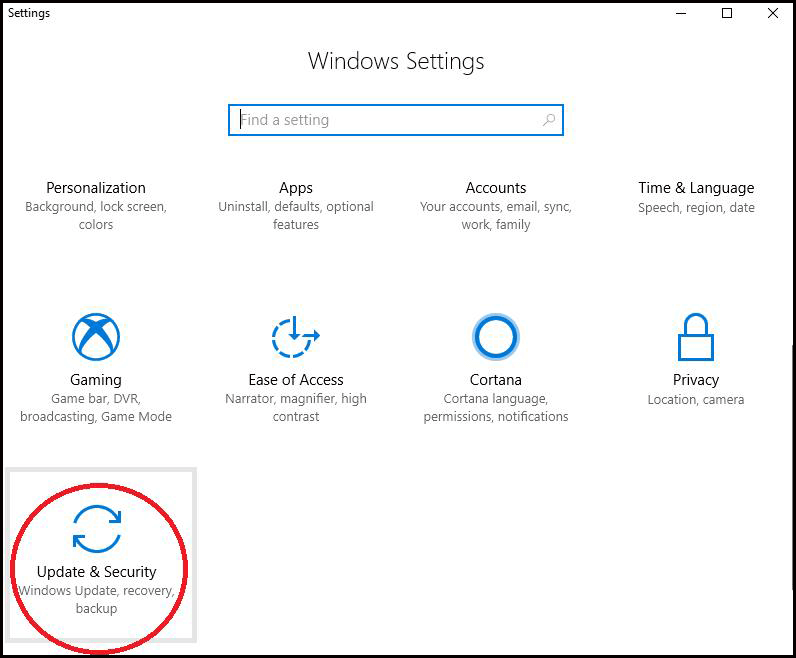
- Kattintson a Szállítás optimalizálása elemre
- Kapcsolja ki a Letöltések engedélyezése más számítógépekről kapcsolót

MEGJEGYZÉS: Ha mért vagy korlátos internetkapcsolatot használ, akkor a Delivery Optimization nem tudja automatikusan letölteni vagy elküldeni a frissítéseket vagy alkalmazásokat más számítógépekre az interneten.
Egyszerűen engedélyezheti a váltógomb bekapcsolásával, a fent említett lépések végrehajtásával.
Minden funkciónak van néhány előnye és hátránya, az alábbiakban felsoroljuk a WUDO (Windows frissítések kézbesítésének optimalizálása) előnyeit és hátrányait, és tekintse meg őket.
Profik
- Támogatja a peer to peer hatékonyságot korlátozott használat esetén
- Frissítési fájlok egyidejű küldése és fogadása
- Letöltések folytatása
- Egyensúlyozza a letöltési terhelést
- Engedélyezze a Windows 10 szolgáltatásait és kumulatív frissítéseit
- Előzetes költségek nélkül
Hátrányok
- Nem támogatja az SCCM-et
- Nincs ellenőrzés a tartalom felett
- Nincs jelentés vagy elemzés
- Széleskörű határkonfigurációra van szükség
- Fizikai határok besorolása szükséges ahhoz, hogy kifejezze a társhálózat hatókörét az alhálózatok túllépésekor
- Nem támogatja a Windows 7-ről a Windows 10-re való átállást
- Nincsenek csomagok és alkalmazástelepítési támogatás
- Intelligens ügynök nélkül nem engedélyezhető az optimális forrásválasztás
A legjobb módszer a Windows 10 karbantartására és felgyorsítására
A Windows 10 számos funkciót tartalmaz, valamint olyan hibákat és problémákat, amelyek lelassítják a Windows PC/Laptop teljesítményét.
Ezért a Windows 10 felgyorsításához próbálja ki a PC-javító eszközt . Ez az eszköz kiválóan alkalmas mindenféle Windows PC-vel kapcsolatos hiba és probléma néhány kattintással történő megoldására.
Minden belső hiba, mint például a BSOD, a rendszerleíró adatbázis, a számítógép összeomlása vagy lefagyása, a DLL-hibák és egyebek könnyen megoldható a rendszerfájlok javításával, a vírusok megelőzésével és még sok mással.
Csak egy egyszerű lépést kell megtennie az eszköz letöltéséhez, és a többi munka automatikusan megtörténik.
Szerezze be a PC-javító eszközt a Windows 10 karbantartásához és felgyorsításához
GYIK
A Windows 10 frissítések kézbesítési optimalizálása hozzáférése a személyes adataimhoz?
Nem, ez a funkció soha nem fér hozzá semmilyen személyes fájlhoz, mappához vagy alkalmazásadathoz, és nincs jogosultsága a PC-n/laptopon tárolt fájlok módosítására. A Kézbesítés-optimalizálás funkciót nem használhatja személyes tartalom letöltésére vagy küldésére.
Szabályozhatom a Windows Update Delivery Optimization szolgáltatását?
Igen, egyszerűen leállíthatja a frissítések és alkalmazások letöltését más Windows 10 rendszerről az interneten, vagy elküldheti őket az interneten:
- Kattintson a Windows ikonra > válassza a Beállítások > Frissítés és biztonság > Windows Update > Speciális beállítások lehetőséget .
- Válassza a Kézbesítés optimalizálása lehetőséget
- Válassza ki a számítógépek a helyi hálózaton .
Szükségem van a kézbesítés optimalizálására?
Általában engedélyezni kell a Delivery Optimization funkciót a hálózaton lévő eszközökön, de le kell tiltania a peer-to-peer internet funkciót. Ez gyorsítja a letöltést, és megakadályozza, hogy a Windows felemésztse a sávszélességet.
Következtetés
Ez minden a Windows 10 frissítéskézbesítés-optimalizálási funkciójáról. Véleményem szerint ez a funkció nagyon hasznos irodákban, sok PC-vel rendelkező szervezeteknél.
Ha el szeretné kerülni a Windows 10 frissítésletöltési hibáit, és meg szeretné menteni internetszámláit, használja ezt a kézbesítés-optimalizáló szolgáltatást.
Az is világos, hogy a WUDO teljesen biztonságos, mivel nem fér hozzá semmilyen típusú személyes fájlhoz, mappához vagy alkalmazásadathoz.
Nos, ebből a cikkből várhatóan sok információhoz jut a Windows 10 kézbesítés-optimalizálási funkciójáról.
![Hogyan lehet élő közvetítést menteni a Twitch-en? [KIFEJEZETT] Hogyan lehet élő közvetítést menteni a Twitch-en? [KIFEJEZETT]](https://img2.luckytemplates.com/resources1/c42/image-1230-1001202641171.png)
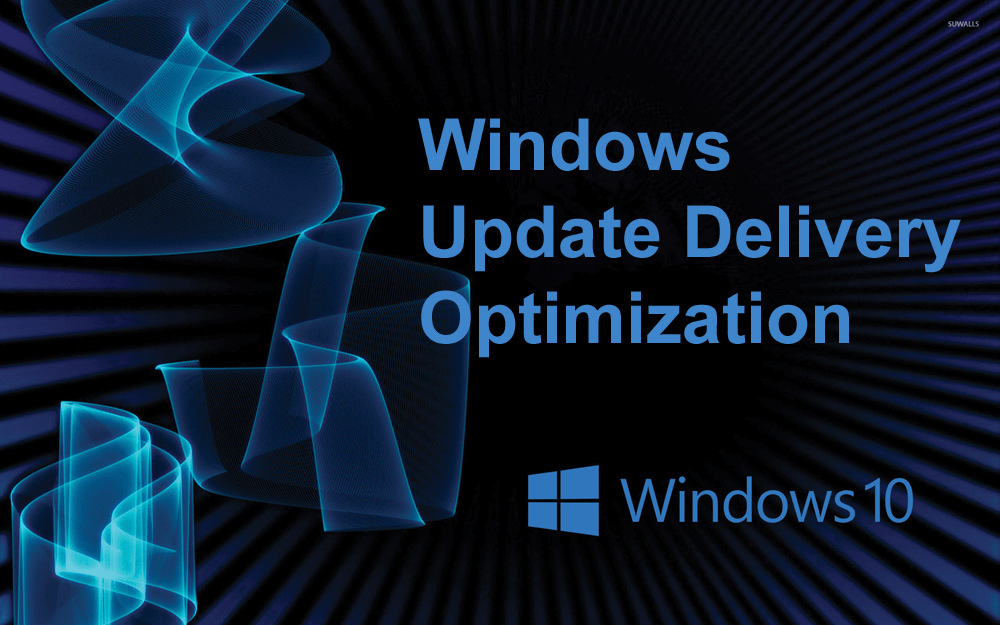
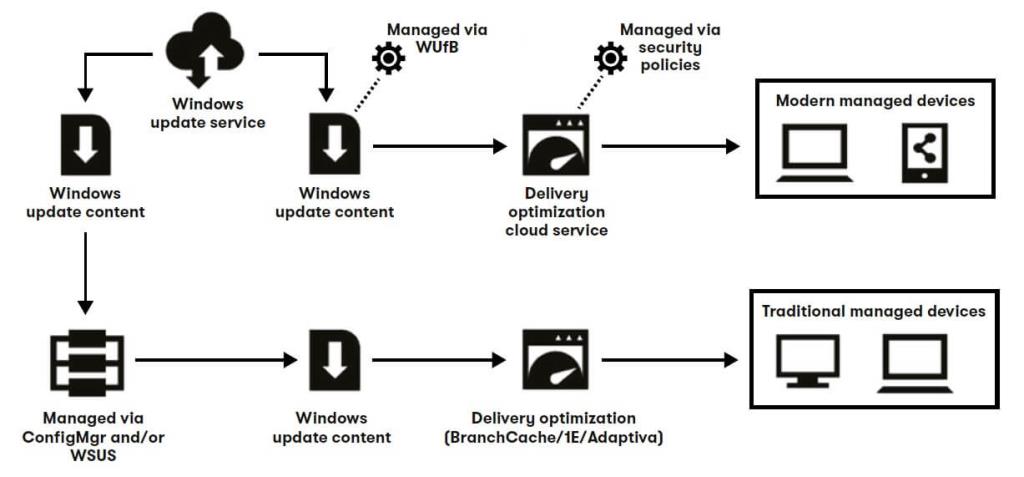
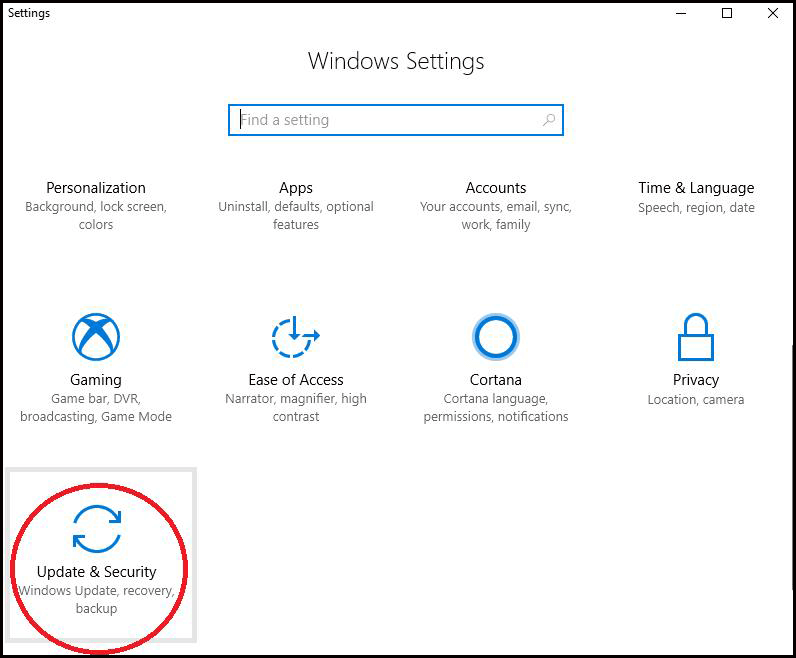



![[JAVÍTOTT] „A Windows előkészítése, ne kapcsolja ki a számítógépet” a Windows 10 rendszerben [JAVÍTOTT] „A Windows előkészítése, ne kapcsolja ki a számítógépet” a Windows 10 rendszerben](https://img2.luckytemplates.com/resources1/images2/image-6081-0408150858027.png)

![Rocket League Runtime Error javítása [lépésről lépésre] Rocket League Runtime Error javítása [lépésről lépésre]](https://img2.luckytemplates.com/resources1/images2/image-1783-0408150614929.png)



